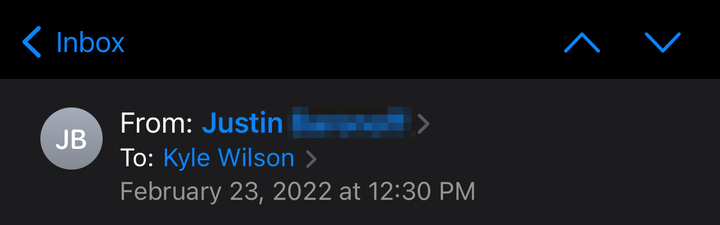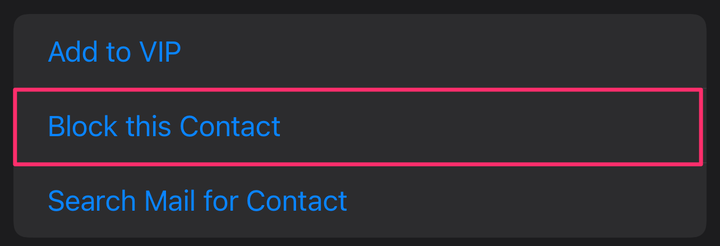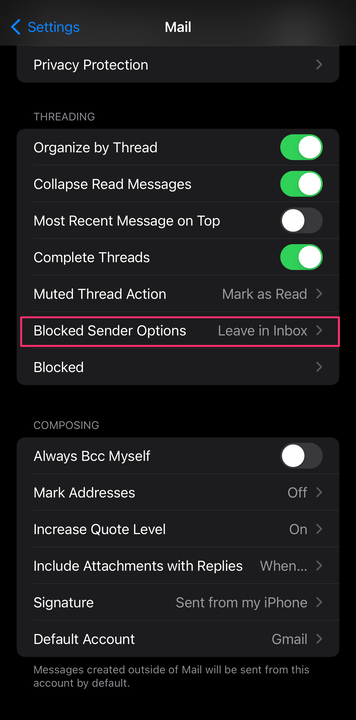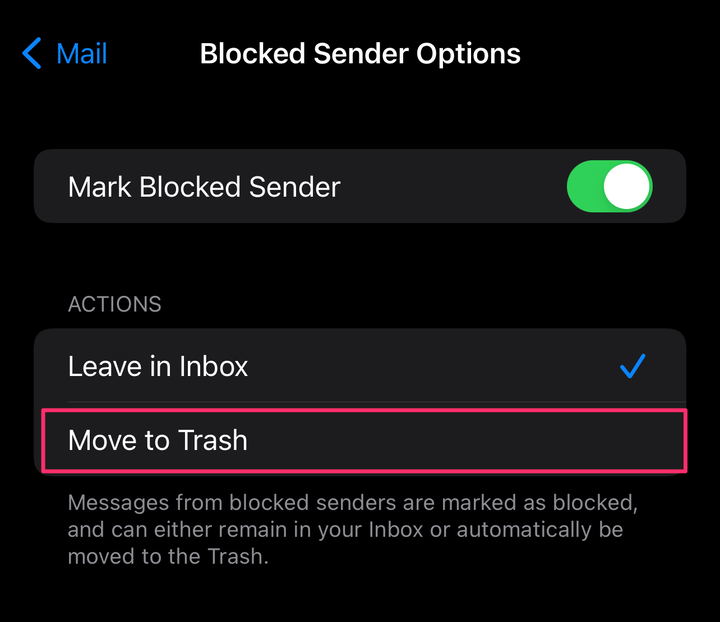So blockieren Sie E-Mails auf Ihrem iPhone
- Um E-Mails auf dem iPhone zu blockieren, tippen Sie in der Mail-App auf den Namen des Absenders und wählen Sie Diesen Kontakt blockieren.
- Um blockierte E-Mails automatisch in den Papierkorb zu verschieben, ändern Sie die Optionen für blockierte Absender.
- Die Optionen für blockierte Absender befinden sich in der App „iPhone-Einstellungen” unter der Überschrift „Mail”.
E-Mail ist für fast jeden zu einem festen Bestandteil des täglichen Lebens geworden. Aber manchmal gibt es Absender, die aufgrund von unerwünschtem Spam oder Belästigung blockiert werden müssen.
Während früher zum Blockieren dieser Absender Apps von Drittanbietern auf Ihrem iPhone erforderlich waren, können Sie dies jetzt direkt über die Mail-App von Apple auf iOS-Geräten tun. Hier ist wie.
So blockieren Sie E-Mails in der Mail-App auf dem iPhone
1 Öffnen Sie die Mail-App und suchen Sie eine E-Mail von dem Absender, den Sie blockieren möchten.
2 Tippen Sie auf das Bild des Absenders und dann auf seinen Namen im Feld Von.
Tippen Sie auf den Namen der Person.
Kyle Wilson/Insider
3 Tippen Sie auf Diesen Kontakt blockieren und tippen Sie im angezeigten Bestätigungsfenster erneut darauf.
Tippen Sie zweimal auf Diesen Kontakt blockieren.
Kyle Wilson/Insider
Das Blockieren ihres Kontakts verhindert, dass Benachrichtigungen angezeigt werden, wenn sie Ihnen eine neue E-Mail senden, aber die E-Mails werden weiterhin gesendet. Um dies zu verhindern und sie automatisch in den Papierkorb zu verschieben, gehen Sie wie folgt vor:
1 Öffnen Sie die Einstellungen – App Ihres iPhones .
2 Scrollen Sie nach unten, bis Sie die Option Mail -App sehen, und tippen Sie darauf.
3 Tippen Sie auf Optionen für blockierte Absender.
In den Papierkorb verschieben befindet sich in den Optionen für blockierte Absender.
Kyle Wilson/Insider
4 Wählen Sie In den Papierkorb verschieben.
Tippen Sie unter Aktionen auf In den Papierkorb verschieben.